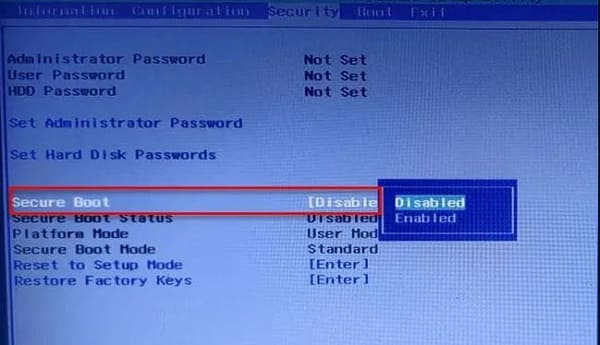Anh em đang đau đầu với tình trạng máy tính bị lỗi Checking Media ư? Trùm Thủ Thuật sẽ hướng dẫn cách khắc phục chi tiết.
Sự cố “checking media presence” thường xảy ra khi người dùng khởi động máy tính của mình. Nguyên nhân chủ yếu là vì thiết bị đang cố khởi động từ một nguồn mà máy tính không thể truy cập. Đây là một tình trạng khá nghiêm trọng đối với người dùng PC, laptop. Cách khắc phục hơi phức tạp cho trường hợp này. Dưới đây là một số giải pháp khi máy tính bị lỗi checking media presence dành cho bạn.

Hướng dẫn cách khắc phục khi máy tính bị lỗi checking media
Laptop báo lỗi checking media xảy ra khi chiếc laptop, máy tính của bạn không tìm thấy thiết bị có thể khởi động. Hoặc có tệp khởi động bị thiếu trong ổ đĩa. Lúc này, trên màn hình thông báo lỗi thường có những từ như: “No Media Present”, “Media Present”, “starting PXE” over IPv4… chẳng hạn. Để khắc phục lỗi checking media presence Win 10, dưới đây là những biện pháp bạn nên áp dụng.

Sắp xếp lại Menu Boot
Như anh em đã biết, có rất nhiều tùy chọn khác nhau để khởi động máy tính. Ví dụ như khi ổ cứng nằm ở hàng đầu tiên của thứ tự khởi động. Thì máy tính sẽ khởi động từ ổ cứng đầu tiên, sau đó mới chuyển đến các tùy chọn khác nếu không thực hiện được. Do vậy, sắp xếp lại Menu Boot cũng là một giải pháp hữu ích trong trường hợp này.
- B1: Anh em cần khởi động vào BIOS của máy tính. Lưu ý là tùy vào từng dòng máy cũng như loại mainboard khác nhau mà cách vào BIOS cũng khác nhau.
- B2: Chuyển đến Menu Boot để xem bootable devices (những thiết bị có thể khởi động) và thứ tự của các thiết bị này.
- B3: Đưa ổ đĩa mà người dùng muốn khởi động lên vị trí đầu tiên.
- B4: Lưu lại cài đặt này rồi nhấn exit (thoát).
Vô hiệu hóa Network Boot
Đây cũng là một giải pháp hiệu quả để sửa lỗi checking media presence.
- B1: Trước tiên, anh em cũng cần khởi động vào BIOS của thiết bị.
- B2: Dùng các phím mũi tên để di chuyển vào tab Security.
- B3: Tại tùy chọn Secure Boot > Bạn cần vô hiệu hóa tùy chọn này.
- B4: Khi đã vô hiệu hóa Secure Boot, người dùng chuyển chế độ UEFI sang Legacy.
- B5: Sau đó, tìm đến Network Boot trong cài đặt BIOS và tắt nó đi. (Ở một số giao diện có thể là trong cài đặt nâng cao)
- B6: Lưu lại các cài đặt này và khởi động lại máy tính.
Cách khắc phục lỗi checking media presence media present start PXE over IPv4
- B1: Vào BIOS của máy tính.
- B2: Dùng phím mũi tên để di chuyển đến tab Security.
- B3: Vô hiệu hóa mục Secure Boot.
- B4: Tiếp tục vô hiệu hóa mục Legacy Boot.
- B5: Lưu lại các cài đặt này rồi thoát khỏi BIOS.
Một số biện pháp khác để khắc phục
- Bạn hãy kiểm tra lại ổ cứng hoặc SSD kỹ lưỡng. Bởi có khả năng nguyên nhân là vì do bị bám quá nhiều bụi bẩn, bị hư hỏng nên mới dẫn đến mất kết nối. Nếu ổ cứng đã bị hư hỏng, tốt hơn hết là bạn nên thay ổ cứng mới cho thiết bị. Đừng quên sao chép dữ liệu cẩn thận để tránh làm mất những dữ liệu quan trọng.
- Cập nhật BIOS cũng là một giải pháp hiệu quả. Tuy nhiên, đây là một thủ thuật khá phức tạp. Bạn nên tìm hiểu kỹ trước khi thực hiện, sao lưu dữ liệu bởi một số lỗi trong quá trình update có thể làm mất dữ liệu. Không tắt hoặc khởi động lại máy trong quá trình cập nhật. Không để thiết bị hết pin, tắt nguồn đột ngột.
- Nếu mọi biện pháp trên không hiệu quả, người dùng nên nhanh chóng mang máy đi bảo hành. Hoặc gửi gắm máy tính của mình tại các trung tâm sửa chữa uy tín, chất lượng. Kỹ thuật viên chuyên nghiệp sẽ kiểm tra và giúp bạn xử lý ngay.
XEM THÊM:
- Cách fix lỗi mất Header trong Word đơn giản nhất
- Máy tính bật tắt liên tục không lên màn hình, phải làm sao đây?
Trên đây là các biện pháp khắc phục máy tính bị lỗi Checking Media. Mong rằng các thủ thuật này giúp bạn giải quyết thành công.